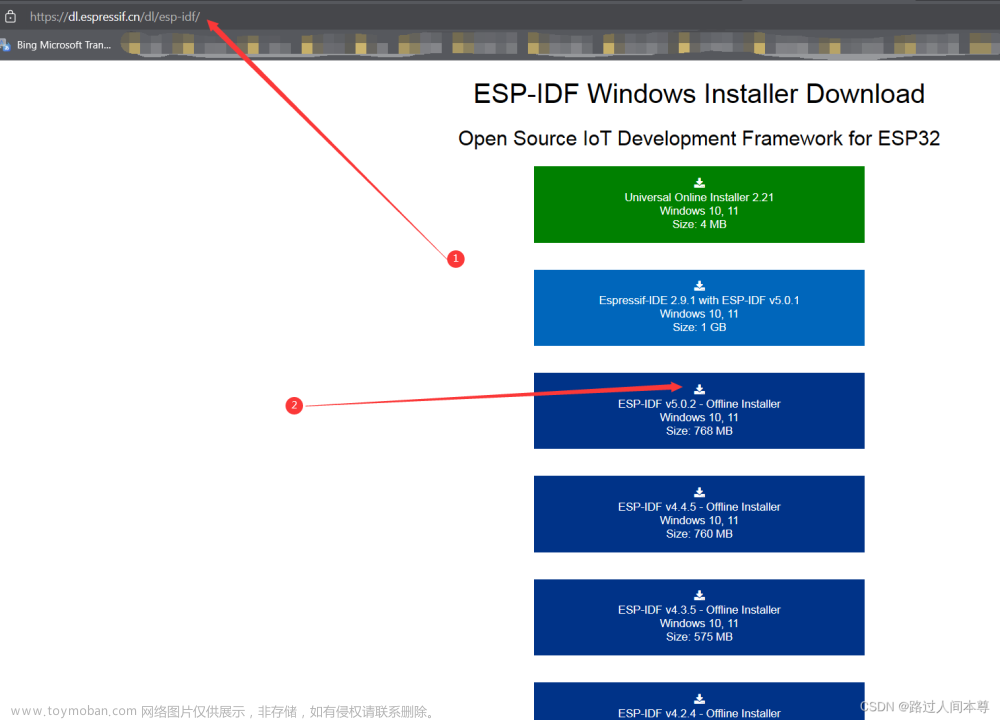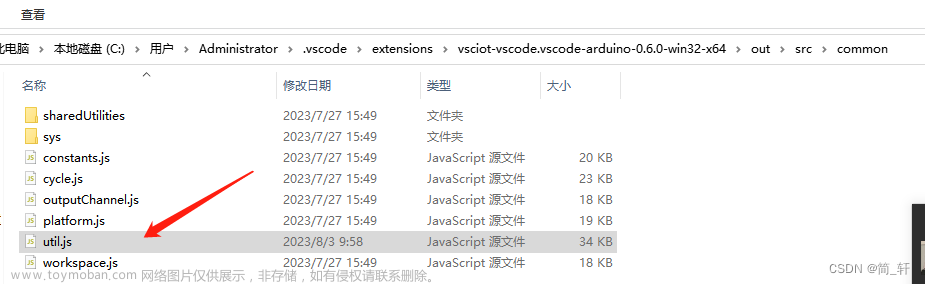本文承诺
本文必然会解决你在ESP开发道路上遇到VSCode开发环境搭建的问题!
本文一定能解决你ESP开发道路上遇到的开发环境搭建问题!
本文必须解决你在ESP开发道路上遇到的开发环境搭建问题!
如果发现看了本文解决不了你的开发问题,请在评论区轰炸我!轰炸我!轰炸我!我随时看到随时回复!
1 安装步骤
- 开发机器环境准备。
- 安装ESP-IDF-tools离线包,配置环境变量。
- 创建VSCode配置文件(纯净的开发环境)。
- 安装VSCode的espressif IDF插件。
- 程序测试。
- 常见问题。
- 特别鸣谢。
2 开发机器环境准备
- 计算机中无需提前安装Python环境,存在Python环境变量也无影响。
- 计算机中无需设置任何环境变量。
- 删除已经安装过的espressidf残留环境。



3 安装ESP-IDF-tools离线包
- 切记!切记!切记!在安装离线包之前不要打开VSCode,安装过程中也不要打开,完全安装完成之后再打开。
- ESP-IDF-tools离线包下载地址 dl.espressif.cn/dl/esp-idf/
-
注意: 管理员身份运行,然后一路OK、下一步到完成。

- 完成离线包安装的样子。



- 检查安装完成后的环境变量 IDF_TOOLS_PATH。

4 创建VSCode配置文件(纯净的开发环境)
- 切记!切记!切记!在安装离线包之前不要打开VSCode,安装过程中也不要打开,完全安装完成之后再打开。
- 打开VSCode创建配置文件,输入环境名称进入。


5 安装espressif IDF 插件

- 安装插件python依赖包。
- 配置ESP-IDF插件。





6 程序测试
- F1 输入ESP-IDF exa 打开展示示例。


7 常见问题
7.1环境变量设置问题?
-
问题1:到底是设置IDF_TOOLS_PATH和IDF_PATH还是只配置一个IDF_TOOLS_PATH?

答: 只配置IDF_TOOLS_PATH1个。
7.2安装包不能被espressif IDF插件检测到?
-
问题2:遇到espressif由配置文件创建的纯环境,多次打开VSCode都在“USE EXISTING SETUP”中都看不到怎么办?
答: 如下4.2.2是之前安装好的,新装了4.4.5,但是插件扫不到。
解决方法1: 删除当前新创建的配置环境,关闭VSCode,检查环境变量IDF_TOOLS_PATH是否配置,一般离线包安装完成后会自动的设置。
然后重新打开VSCode,检查USE EXISTING SETUP中是否存在,存在则选择即可,切记,一定要核对下面钢铁5项是否路径都是自己新装的路径,如果不是请删除掉。瑞国还不行请使用解决方法2。
解决方法2: 手动设置。结合已安装的其他版本路径进行手动设置。
如下参考分别是4.2.2和4.4.5Custom Extra Paths 的路径信息。其中主要的是下图中的路径不设置的其他存在的都要设置。
- 4.2.2
D:\09esp\Espressif422\tools\xtensa-esp32-elf\esp-2020r3-8.4.0\xtensa-esp32-elf\bin;D:\09esp\Espressif422\tools\xtensa-esp32s2-elf\esp-2020r3-8.4.0\xtensa-esp32s2-elf\bin;D:\09esp\Espressif422\tools\esp32ulp-elf\2.28.51-esp-20191205\esp32ulp-elf-binutils\bin;D:\09esp\Espressif422\tools\esp32s2ulp-elf\2.28.51-esp-20191205\esp32s2ulp-elf-binutils\bin;D:\09esp\Espressif422\tools\cmake\3.16.4\bin;D:\09esp\Espressif422\tools\openocd-esp32\v0.10.0-esp32-20200709\openocd-esp32\bin;D:\09esp\Espressif422\tools\ninja\1.10.0;D:\09esp\Espressif422\tools\idf-exe\1.0.1;D:\09esp\Espressif422\tools\ccache\3.7;D:\09esp\Espressif422\tools\dfu-util\0.9\dfu-util-0.9-win64
- 4.4.5
D:\09esp\Espressif445\tools\xtensa-esp32-elf\esp-2021r2-patch5-8.4.0\xtensa-esp32-elf\bin;D:\09esp\Espressif445\tools\xtensa-esp32s2-elf\esp-2021r2-patch5-8.4.0\xtensa-esp32s2-elf\bin;D:\09esp\Espressif445\tools\esp32ulp-elf\2.35_20220830\esp32ulp-elf\bin;D:\09esp\Espressif445\tools\xtensa-esp32s3-elf\esp-2021r2-patch5-8.4.0\xtensa-esp32s3-elf\bin;D:\09esp\Espressif445\tools\xtensa-esp-elf-gdb\11.2_20220823\xtensa-esp-elf-gdb\bin;D:\09esp\Espressif445\tools\riscv32-esp-elf\esp-2021r2-patch5-8.4.0\riscv32-esp-elf\bin;D:\09esp\Espressif445\tools\riscv32-esp-elf-gdb\11.2_20220823\riscv32-esp-elf-gdb\bin;D:\09esp\Espressif445\tools\cmake\3.23.1\bin;D:\09esp\Espressif445\tools\openocd-esp32\v0.11.0-esp32-20221026\openocd-esp32\bin;D:\09esp\Espressif445\tools\ninja\1.10.2;D:\09esp\Espressif445\tools\idf-exe\1.0.3;D:\09esp\Espressif445\tools\ccache\4.3\ccache-4.3-windows-64;D:\09esp\Espressif445\tools\dfu-util\0.9\dfu-util-0.9-win64
7.3总是重新安装Python3.11.2,总是安装失败?
-
问题3:离线包安装的python环境只有3.8,但是使用VSCode插件的时候始终要安装Python3.11.2的版本?
答: 安装离线包之前和之后不要打开VSCode,一定要在确保IDF_TOOLS_PATH是最新的安装路径后打开VSCode。
7.4万变不离齐踪的Python环境的各种报错?
-
问题4:安装时报,要升级pip版本?python环境安装依赖virtualenv模块等和Python相关的错?
答:
友情提示: 打开VSCode后先安装插件依赖的Python包,再配置ESP-IDF插件。
(1) 严格安装本文安装步骤不会存在此问题,什么python国内源设置根本用不到。
(2) 非要这么折腾,将会遇到这一步中的3-4个错误,但是按照提示在离线包安装完成的Power Shell终端中按照提示进行逐步安装可能能成功,大多数会失败,小编成功过。
①如果遇到python依赖gdbgui编译报错时请在相应的requirement.txt中将gdbgui注释,继续,安装完成后继续VSCode中选择Advance也好,USING EXISTING SETUP也好都行,可能会成功,祝你好运。
②当你遇到使用python安装插件的依赖是报错,可能出现搞不定,还是回过头老老实实按照本文顺序进行安装。
③当你尝试手动在PowerShell处理python环境遇到11001 getaddrinfo 错误时,设置成清华源,多执行几次可能会成功,如果不成功,请参照本文。
④本文小编经历大约两周每个夜晚,看了很多的文章和教程,突然自己尝试出来的。
8 特别鸣谢
感觉有参考价值的文章贴在下面,请参考也感谢这些作者的辛勤付出。
一步步教你在windows下实现ESP32不同版本idf的搭建与共存_任我行rwx的博客-CSDN博客文章来源:https://www.toymoban.com/news/detail-715965.html
ESP32开发环境搭建Windows VSCode集成Espressif IDF插件ESP32_IDF_V5.0开发编译环境搭建vscode_路过人间本尊的博客-CSDN博客文章来源地址https://www.toymoban.com/news/detail-715965.html
到了这里,关于ESP32+VSCode开发环境搭建(全网最强最终解决方案)的文章就介绍完了。如果您还想了解更多内容,请在右上角搜索TOY模板网以前的文章或继续浏览下面的相关文章,希望大家以后多多支持TOY模板网!